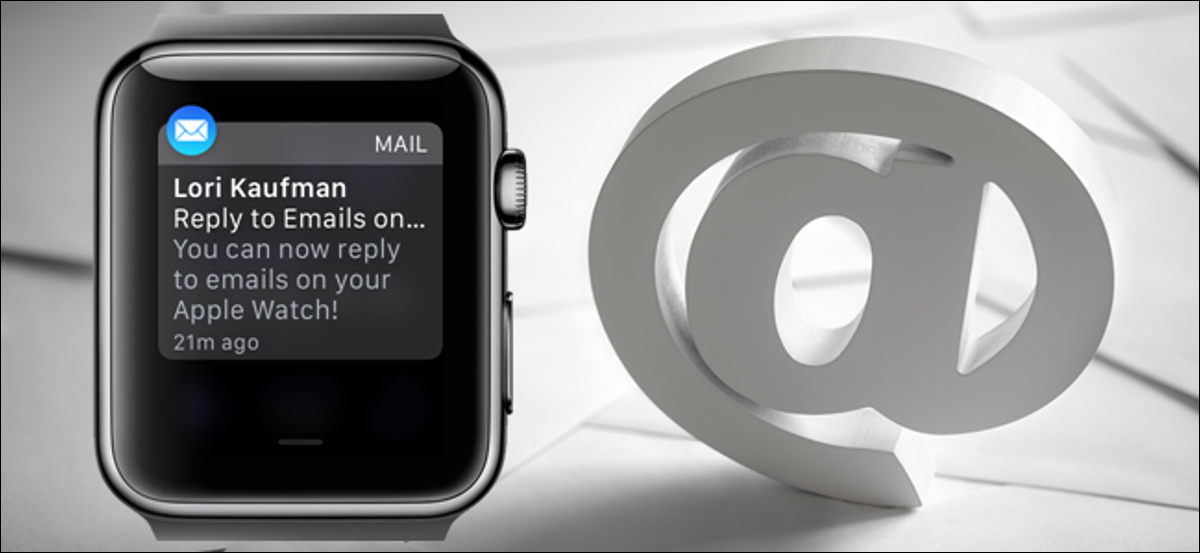
Hasta watchOS 2, la aplicación «Correo» solo podía mostrar notificaciones y mostrar correos electrónicos entrantes. Ahora, puede responder a los mensajes de correo electrónico en Mail usando su Apple Watch de la misma manera que puede responder a los mensajes de texto en su reloj.
Hay tres formas de responder correos electrónicos con su Apple Watch. Puede elegir entre varias respuestas predeterminadas, decir su respuesta o responder con un emoji.
Cuando reciba una notificación en su reloj de que recibió un correo electrónico (como se muestra en la imagen de arriba), toque la notificación para abrir el mensaje.
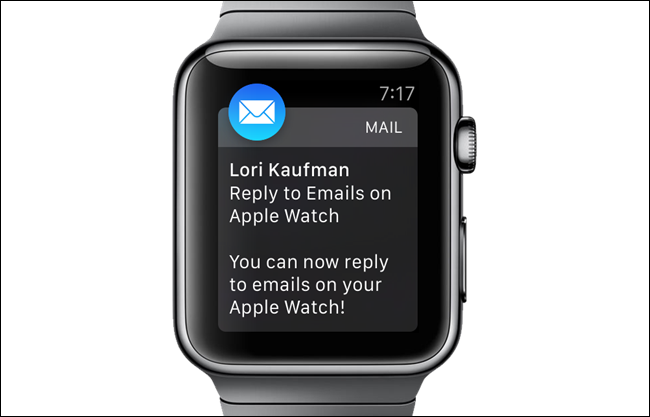
NOTA: Su Apple Watch no puede mostrar el contenido completo si se utilizó texto enriquecido y otros medios complejos en el mensaje. Solo mostrará texto. Lea el mensaje de correo electrónico en su teléfono para ver el contenido completo.
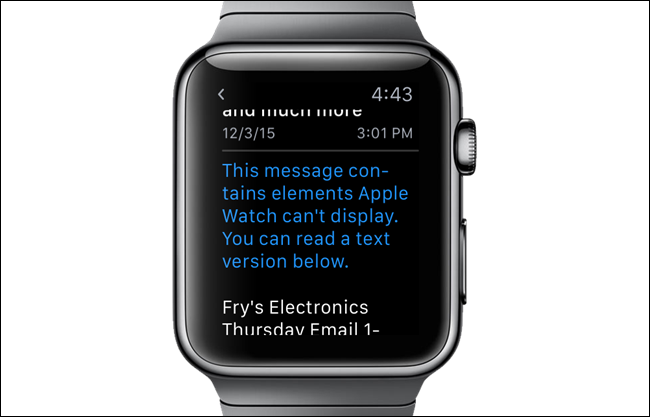
Si desea responder al correo electrónico después de haber descartado la notificación o responder a un correo electrónico diferente, puede abrir la aplicación Correo en su reloj. Para hacerlo, presione la corona digital hasta que aparezca la pantalla de inicio. Toque el icono «Correo».

Aparecerán los correos electrónicos en su Bandeja de entrada. Toque el correo electrónico al que desea responder.
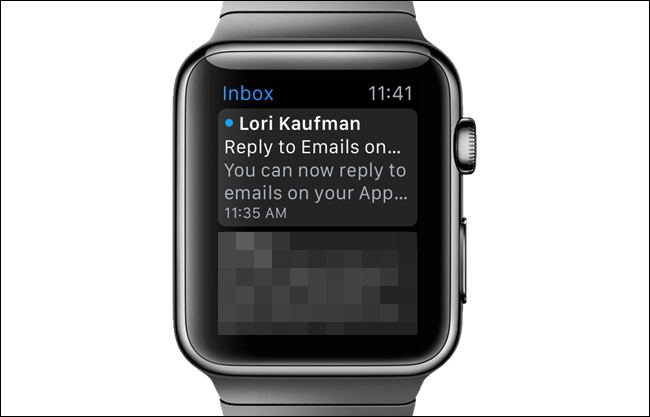
Toque el botón «Responder» en la parte inferior del correo electrónico.
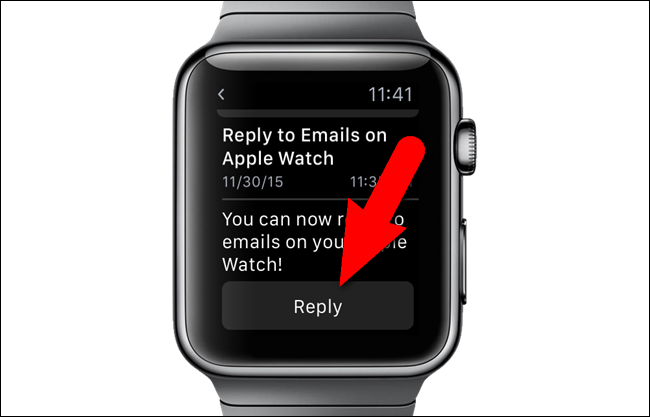
También puede forzar el toque de la pantalla del Apple Watch mientras visualiza un mensaje de correo electrónico para acceder a las acciones que puede realizar en el mensaje que está viendo actualmente.

Una vez que haya tocado «Responder», aparecerá una lista de respuestas predeterminadas, como «Déjeme comunicarme con usted», «Puedo llamarlo más tarde» y «Entendido, gracias». Desplácese por la lista para ver si hay una respuesta adecuada para el correo electrónico actual. Si es así, tóquelo para insertarlo en su mensaje.
Si no encuentra una respuesta que desee utilizar, puede decir su respuesta. Para hacerlo, toque el botón del micrófono.
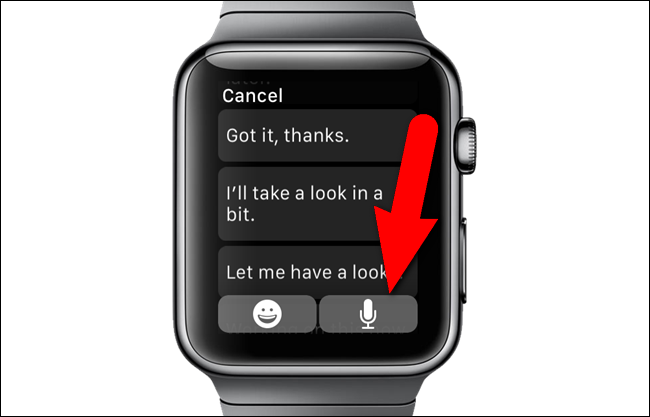
Di tu respuesta al reloj. Escribe lo que dice en la pantalla, incluidos los signos de puntuación, como «signo de interrogación», «signo de exclamación», «coma» o «punto». Toque «Listo» cuando haya terminado de decir su respuesta.
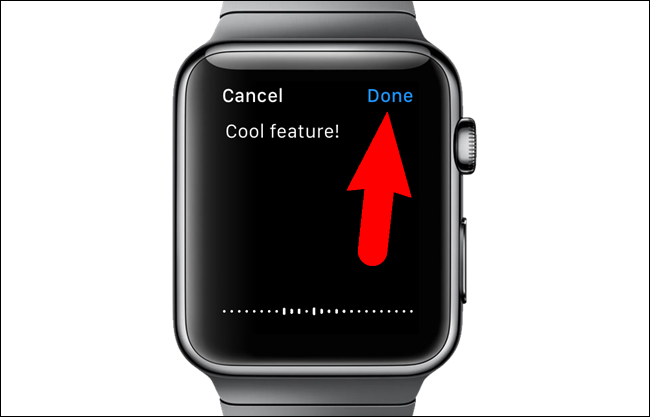
El mensaje que habló se muestra en su respuesta. Toque «Enviar» para enviar su respuesta.
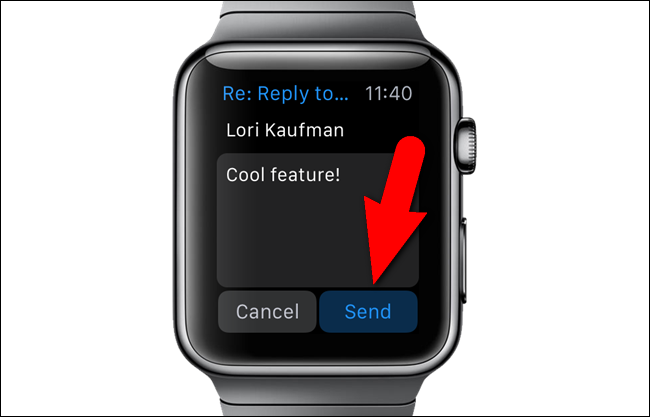
En la parte superior de la pantalla, aparece un mensaje «Enviando …» con una barra de progreso. Una vez enviado su mensaje, presione la corona digital para regresar a la pantalla de inicio y nuevamente para regresar a la esfera del reloj.
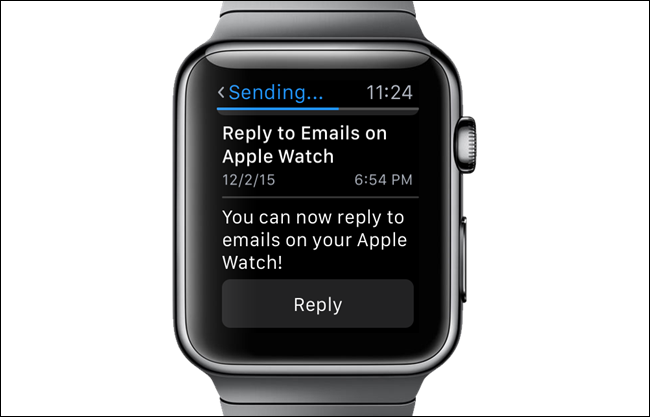
También puede optar por enviar un emoji como respuesta a un correo electrónico. Una vez que haya abierto el correo electrónico al que desea responder en su reloj y haya presionado el botón «Responder», toque el botón emoji en la parte inferior de la pantalla.
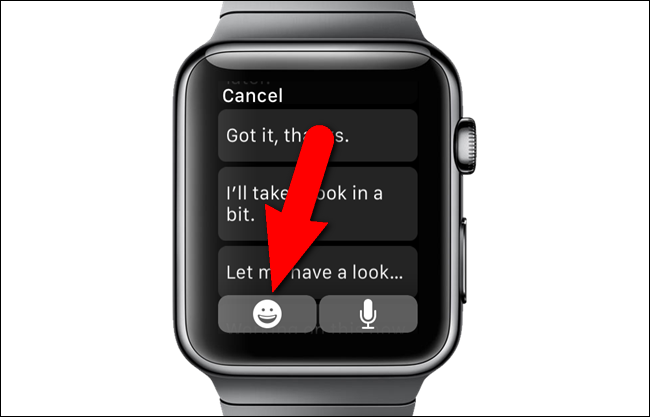
Los emojis se muestran en varias categorías, como «Usados con frecuencia», «Personas», «Actividad» y «Objetos y símbolos».
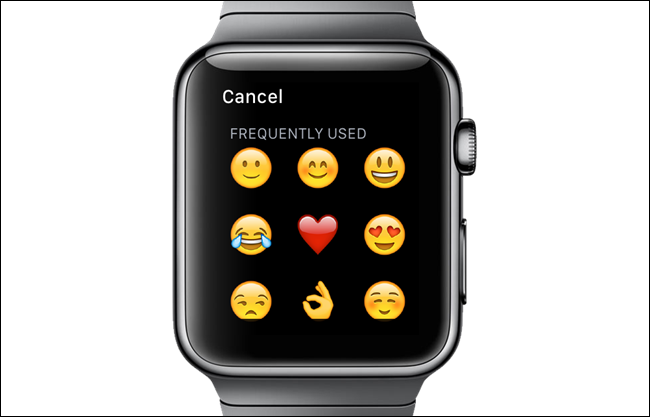
Desliza o gira la corona digital para desplazarte por los emojis. Cuando encuentre uno que desee usar, tóquelo. Por ejemplo, responderemos con un emoji de pulgar hacia arriba.
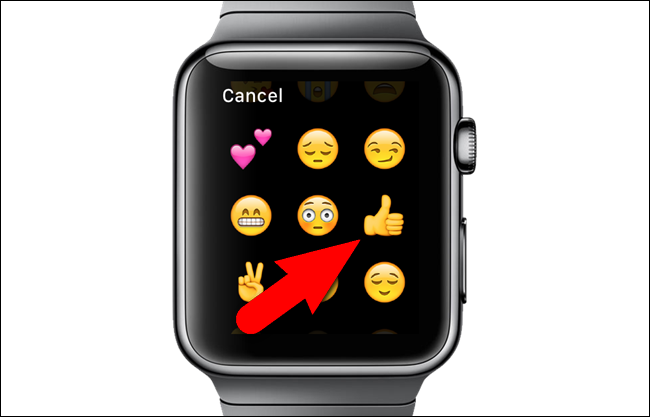
El emoji que seleccionó se muestra en su respuesta. Toque «Enviar».
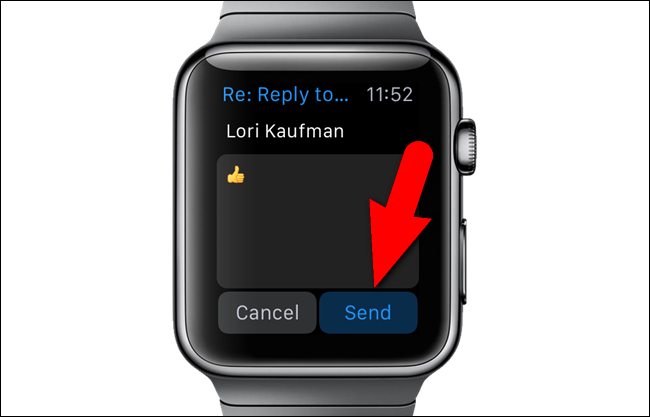
NOTA: Si su Apple Watch está conectado a un punto de acceso Wi-Fi, tiene suficiente conectividad a Internet para enviar respuestas a correos electrónicos existentes, incluso si el reloj no está actualmente conectado a su teléfono. Sin embargo, su reloj debe estar conectado a su teléfono a través de Bluetooth para poder recibir nuevos correos.
setTimeout(function(){
!function(f,b,e,v,n,t,s)
{if(f.fbq)return;n=f.fbq=function(){n.callMethod?
n.callMethod.apply(n,arguments):n.queue.push(arguments)};
if(!f._fbq)f._fbq=n;n.push=n;n.loaded=!0;n.version=’2.0′;
n.queue=[];t=b.createElement(e);t.async=!0;
t.src=v;s=b.getElementsByTagName(e)[0];
s.parentNode.insertBefore(t,s) } (window, document,’script’,
‘https://connect.facebook.net/en_US/fbevents.js’);
fbq(‘init’, ‘335401813750447’);
fbq(‘track’, ‘PageView’);
},3000);






